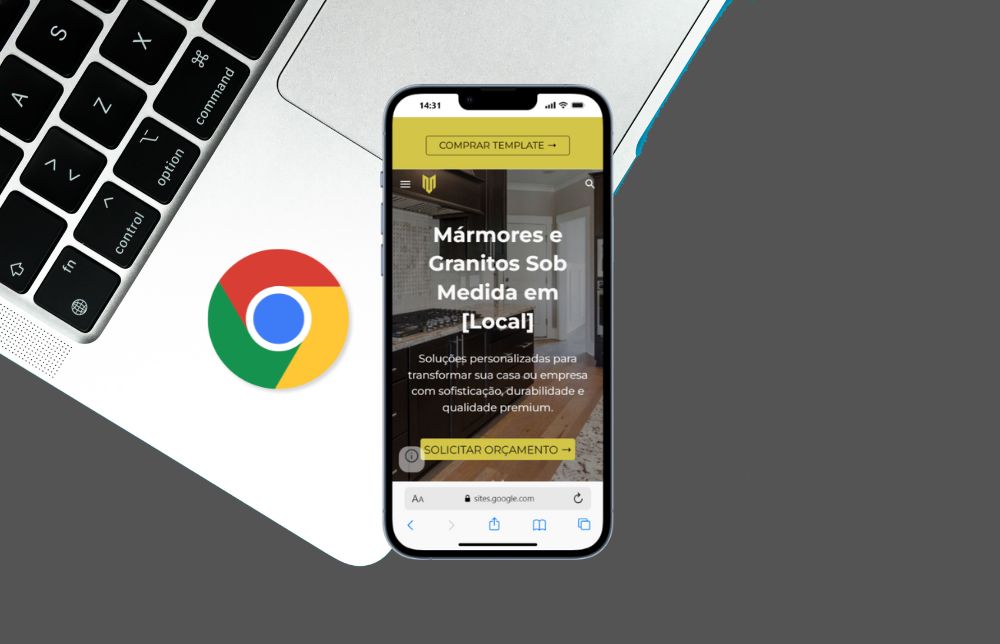
Você já parou para pensar em como testar site responsivo de forma rápida e prática? Se a sua resposta foi “ainda não”, está mais do que na hora de dar atenção a esse detalhe — que, na verdade, deixou de ser detalhe há muito tempo.
Hoje, o celular é a principal porta de entrada para a internet: mais de 60% dos acessos a um site vêm direto do mobile. Isso significa que, se o seu site não estiver adaptado para telas menores, o impacto pode ser bem negativo.
A experiência do usuário fica prejudicada, as taxas de rejeição aumentam, e até o ranqueamento no Google pode cair. Em outras palavras: pensar em mobile não é mais um diferencial, é obrigação.
A boa notícia é que existem ferramentas simples para te ajudar a verificar isso. Uma delas é a extensão do Google Chrome chamada Mobile First, que permite simular a visualização de qualquer site em diferentes dispositivos móveis, tablets e até notebooks.
Com ela, você descobre em poucos cliques se o seu site está realmente preparado para diferentes telas.
A seguir te mostro, passo a passo, como testar site responsivo com a extensão Mobile First.
Por que testar o site no mobile é indispensável?
Antes de partir para o tutorial, é importante entender o porquê dessa etapa ser essencial.
- Experiência do usuário: ninguém merece ter que dar zoom na tela para ler um texto ou clicar em um botão minúsculo. Um site não responsivo afasta visitantes.
- SEO e ranqueamento: o Google prioriza sites mobile-friendly nos resultados de busca. Se o seu não for, pode perder posições.
- Conversão e vendas: se você tem um e-commerce ou usa o site para captar leads, precisa garantir que todo o processo seja fácil no celular.
Agora que já ficou claro o peso disso tudo, vamos direto para a prática: como testar site responsivo usando a extensão Mobile First do Chrome.
Como instalar a extensão Mobile First
O primeiro passo é adicionar a extensão ao seu navegador. O processo é simples e rápido:
- Abra o Google Chrome já logado na sua conta.
- Acesse a loja de extensões: Chrome Web Store
- Digite na busca: “mobile first” ou “mobile simulator”.
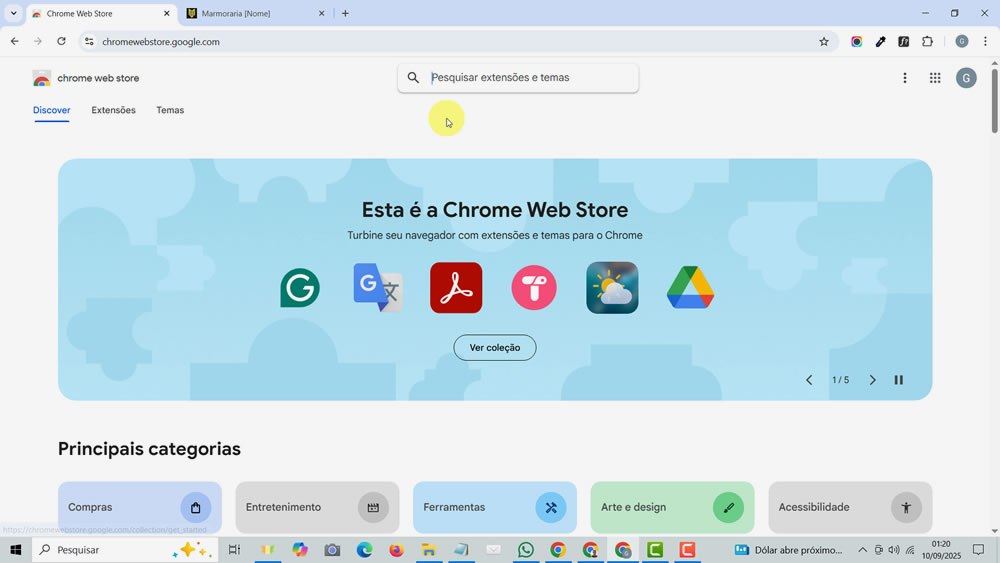
Geralmente, a extensão Mobile First aparece como primeiro resultado.
Repare que ela conta com mais de 3.900 avaliações e nota 4.9 (quase a nota máxima). Isso já mostra a confiabilidade da ferramenta.
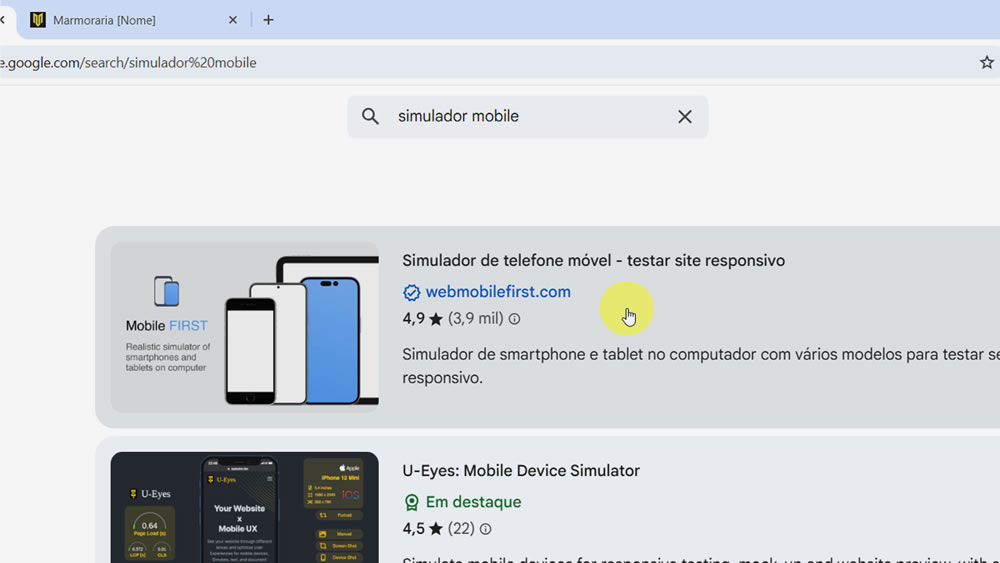
Para instalar, basta:
- Clicar na extensão;
- Clicar em “Usar no Chrome”;
- Confirmar em “Adicionar extensão”.
Depois da instalação, vale fixar a extensão na barra de favoritos para facilitar o acesso:
- Clica no ícone da “peça de quebra cabeça”;
- Ative o pin do Mobile Fisrt.
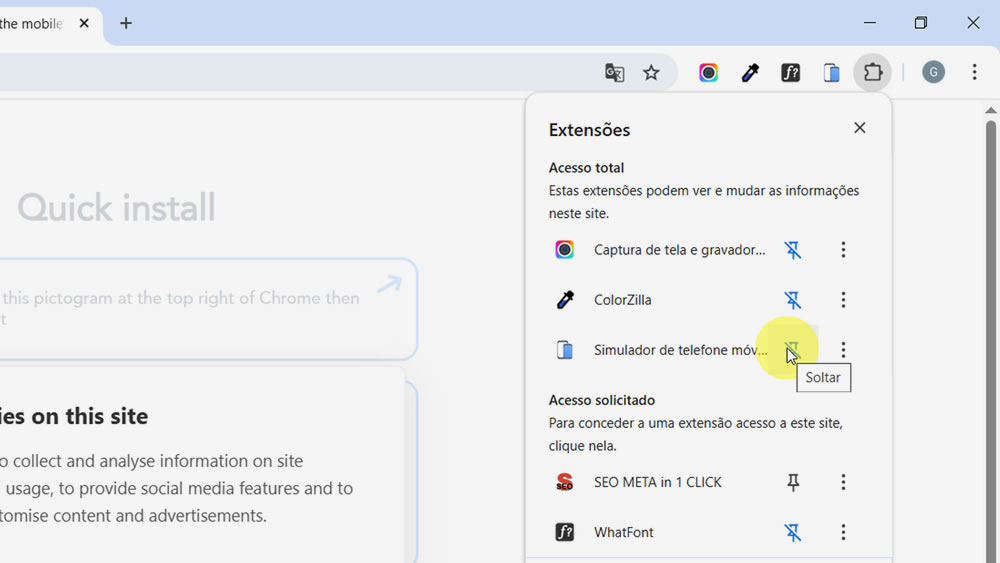
Pronto, agora você já tem a ferramenta instalada e à mão.
Como usar a extensão Mobile First
Com a extensão instalada, chegou a hora de colocar em prática.
- Abra o site que deseja verificar.
- Clique no ícone da extensão Mobile First, na barra de favoritos.
- Automaticamente, a página será recarregada e exibida em uma simulação de celular.
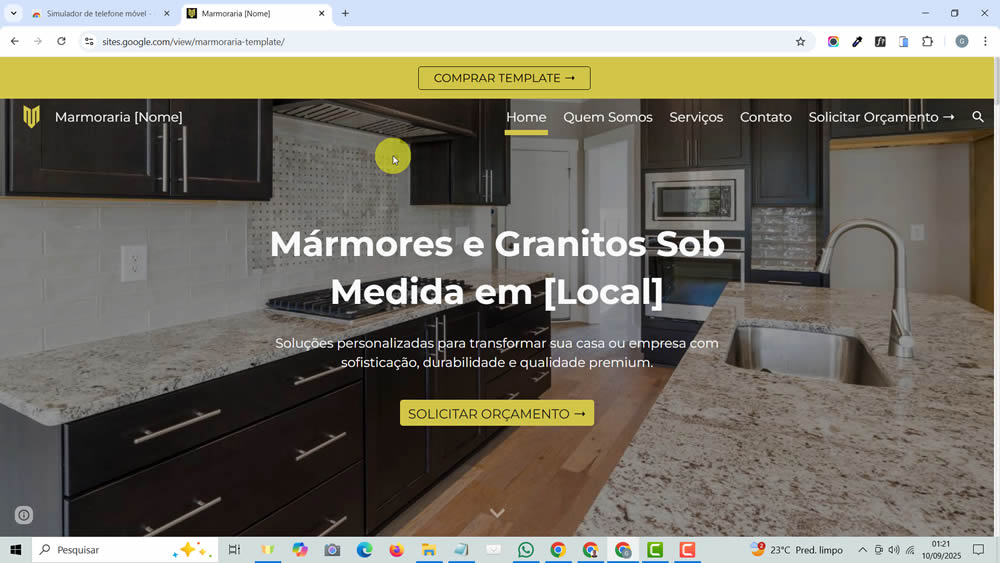
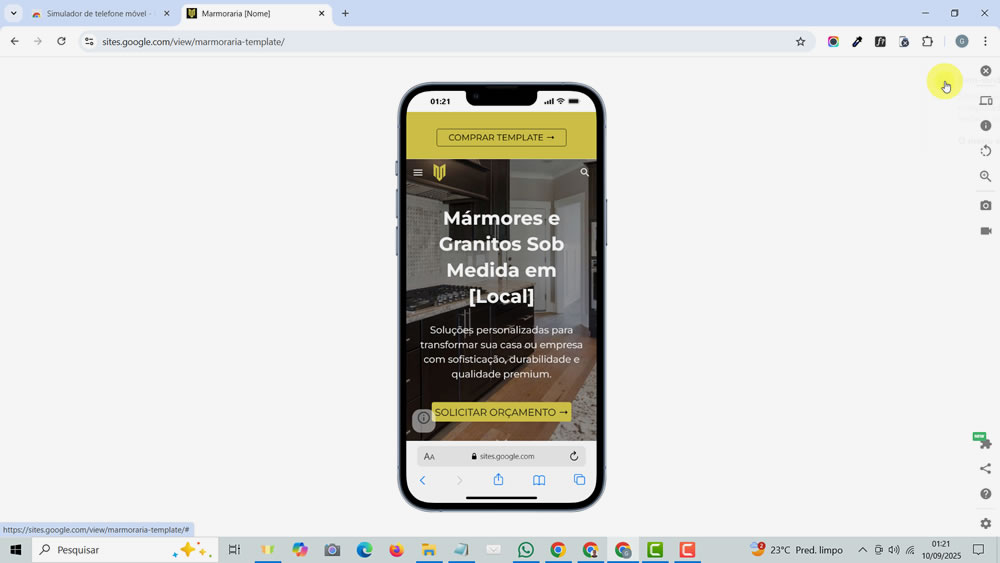
O mais bacana é que a extensão não mostra apenas o conteúdo adaptado, mas também simula a moldura do aparelho, como se você estivesse realmente acessando o site por um smartphone.
A partir daí, é só navegar normalmente e observar como o layout, os textos, as imagens e os botões estão se comportando. Essa é uma forma prática de identificar se há ajustes necessários para garantir uma boa experiência mobile.
Testando em diferentes modelos de dispositivos
Um dos diferenciais da extensão Mobile First é que você pode testar em vários modelos de aparelhos, e não apenas em um padrão de tela. Isso é fundamental, já que o comportamento pode variar bastante de acordo com o dispositivo.
Na versão gratuita, você já tem acesso a diversos modelos, como:
- Samsung Galaxy S20
- Galaxy A12
- iPhone 12 Mini
- iPhone 14 Plus
- iPad Air 4 (tablet)
- Macbook Air (notebook)
Para trocar de dispositivo, basta clicar no ícone lateral “Trocar de modelo” e selecionar o aparelho desejado.
Vale lembrar que alguns modelos aparecem marcados com a tarja PRO, disponíveis apenas na versão paga. Mas, sinceramente, os gratuitos já dão conta do recado para a maioria dos testes.
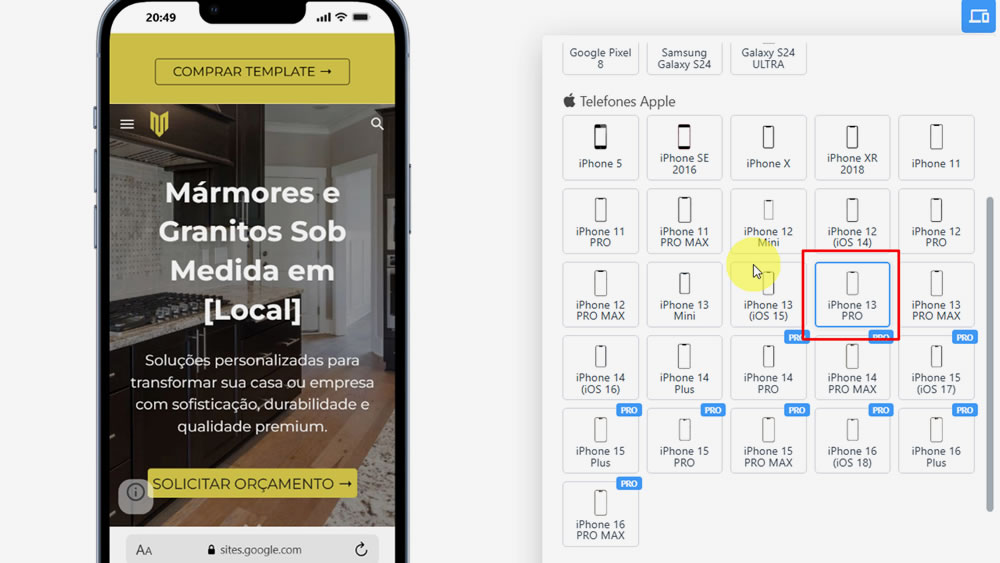
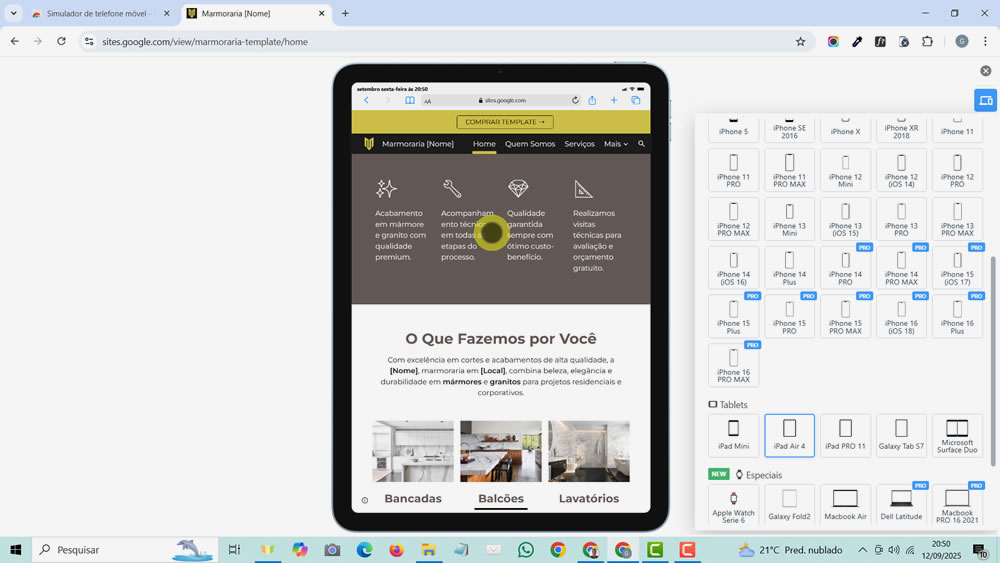
Captura e download do mockup
Outro recurso super útil é a possibilidade de capturar e baixar o mockup da simulação. Isso pode ser usado para enviar ao cliente, compartilhar com a equipe ou até criar materiais visuais para redes sociais.
Funciona assim:
- Clique no menu lateral em “Fazer uma captura”.
- Escolha entre três opções:
- Captura com o terminal (site dentro da moldura do celular/tablet/notebook).
- Captura apenas do site (sem moldura, apenas o conteúdo).
- Captura de toda a página (do topo até o rodapé, sem cortes).
- Clique em “Baixar” e salve no seu computador.
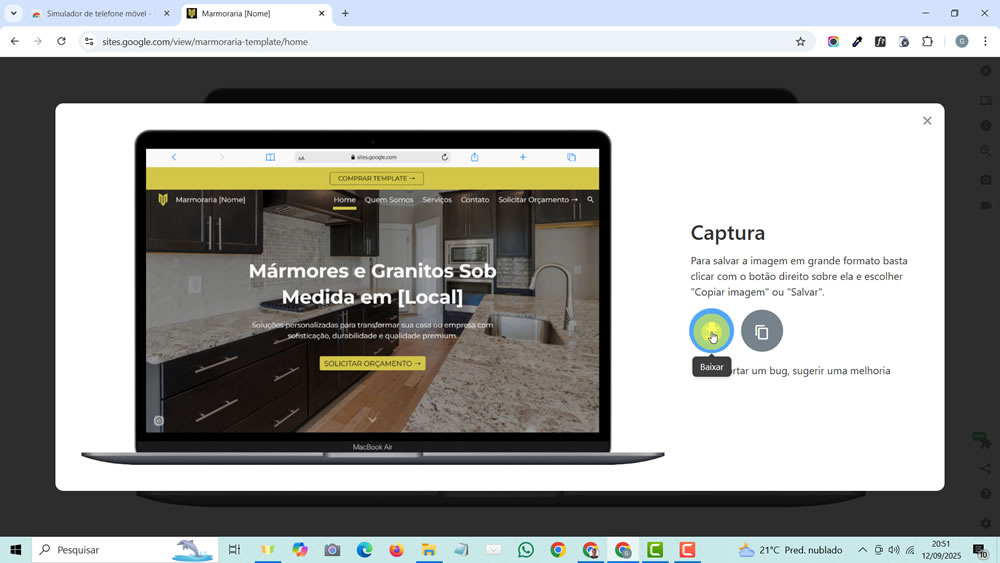
O arquivo vem em PNG com fundo transparente, o que facilita muito se você quiser usar o mockup em apresentações ou até no Canva, para criar artes personalizadas.
Como isso ajuda no seu dia a dia?
Se você trabalha com web design, marketing digital ou criação de conteúdo, essa extensão é praticamente obrigatória.
- Para designers, ajuda a verificar rapidamente se o layout está de acordo com diferentes telas.
- Para profissionais de marketing, facilita a análise da experiência do usuário e garante que páginas de captura, landing pages ou lojas virtuais estejam funcionando bem no mobile.
- Para empreendedores, é uma forma de ter autonomia e acompanhar a qualidade do próprio site sem precisar de conhecimento técnico avançado.
Além disso, o recurso de captura de tela agiliza muito na hora de enviar relatórios, mostrar exemplos para clientes ou até mesmo ilustrar uma apresentação.
SEO e responsividade: a dupla que faz diferença
Não dá para falar em como testar site responsivo sem lembrar do impacto direto que isso tem no SEO. Desde 2015, o Google adota o mobile-first indexing, ou seja, prioriza a versão mobile do site para indexação e ranqueamento.
Isso significa que, se o seu site não estiver adaptado para celulares, o Google pode considerá-lo menos relevante. E aí você já sabe: menor visibilidade, menos tráfego, menos oportunidades de negócio.
Em resumo: testar a responsividade não é apenas sobre design, mas também sobre estratégia digital e boas práticas de SEO.
Conclusão: como testar site responsivo
Se você chegou até aqui, já entendeu que testar o site no mobile não é opcional. É um passo essencial para qualquer negócio que queira ter relevância digital.
Com a extensão Mobile First do Chrome, você consegue fazer isso de maneira simples, rápida e sem precisar de ferramentas complexas. Além de visualizar a adaptação em diferentes dispositivos, ainda pode capturar mockups profissionais para usar em relatórios ou materiais de divulgação.
Portanto, da próxima vez que se perguntar como testar site responsivo, lembre-se: basta abrir o Chrome, usar a Mobile First e garantir que o seu site esteja preparado para receber bem os visitantes em qualquer tela. Afinal, hoje, é no celular que tudo começa.
Um forte abraço e até o próximo artigo 🙂
Sobre o Autor


![Como Descobrir a Fonte de um Site [Qual a fonte?]](https://negociodigitalprodutivo.com.br/wp-content/uploads/2024/09/como-descobrir-a-fonte-de-um-site-300x300.jpg)

0 Comentários